Содержание
- 2. Цели урока: Познакомить учащихся с мировой сетью Интернет и его информационной системой – Всемирной паутиной (WWW);
- 3. Задачи урока: Обучающая – сформировать понятия Интернета, Всемирной паутины, Web-страницы и Web-сайта, гиперструктуры WWW, Web-браузера. Развивающая
- 4. Сегодня мы узнаем: Что такое электронная почта? Что такое адрес электронной почты? 5 Преимущества и недостатки
- 5. Интернет Интернет - всемирная глобальная компьютерная сеть. Интернет объединяет в себе тысячи локальных, отраслевых, региональных компьютерных
- 6. Интернет Отдельный пользователь, не являющийся абонентом компьютерных сетей, может подключиться к Интернету через ближайший узловой центр.
- 7. Интернет В настоящее время число пользователей Интернетом превышает 2 млрд. человек
- 8. Услуги Интернета файловые архивы электронная почта телеконференции Интернет-телефония форумы прямого общения (chat) WWW
- 9. World Wide Web World Wide Web – это распределенная по всему миру информационная система с гиперсвязями,
- 10. Web-страница Протокол доступа - http Имя сайта – sch3ozeri.narod.ru Имя директории - html Имя файла -
- 11. Гиперструктура WWW Просматривать Web-страницы не обязательно подряд, перелистывая их, как в книге. Важнейшим свойством WWW является
- 12. Гиперструктура WWW Роль ключа для связи может играть не только текст, но и рисунок, фотография, указатель
- 13. Браузер Internet Explorer Opera Mozilla-Firefox Netscape Browser Браузер – специальное программное обеспечение, помогающее пользователю перемещаться по
- 14. Каким образом происходит обмен информацией в традиционной почте? Почтовый ящик Почтовый узел Почтовый ящик абонента
- 15. Что такое электронная почта? Электронная почта – обмен почтовыми сообщениями с любым абонентом сети Internet.
- 16. Изобретатель электронной почты Рэй Томлинсон (Ray Tomlinson) официально признан разработчиком электронной почты для интернета. Его программа
- 17. Преимущества электронной почты. Скорость пересылки сообщений. Электронное письмо может содержать не только текст, но и вложенные
- 18. Каждый пользователь может создать свой почтовый ящик на одном из почтовых серверов Интернет. Адрес эл.почты Имя_пользователя@имя_сервера
- 19. Почтовые ящики
- 20. Физкультминутка
- 21. Для создания электронного почтового ящика нужно выполнить следующие действия: Запустить браузер Mozilla-Firefox. В строку адреса ввести
- 22. Заполнить анкету, в которой нужно придумать имя почтового ящика (логин), ввести свои персональные данные, пароль доступа
- 23. В ходе регистрации часто случается, что имя, выбранное вами для ящика уже используется на этом сервере.
- 24. Внимательно читайте инструкции и старайтесь следовать им. Старайтесь ввести код правильно, если его не видно, нужно
- 25. После того, как ящик создан, рекомендуется записать в сохранном месте его адрес и пароль. Данный этап
- 26. Окно вашего почтового ящика У вас 1 входящее письмо. Кликнем (1 щелчок клавишей мыши)по ссылке «Входящие».
- 27. Открывается список входящих писем. Чтобы открыть письмо нужно кликнуть по ссылке на это письмо
- 28. Чтобы создать новое письмо, нажмите кнопку «Написать»
- 29. В появившемся окне заполните поле «Кому» - обязательное, иначе просто ваше письмо не отправиться
- 30. Поле «Тема» необязательно, но для удобства вашего корреспондента очень рекомендуется его заполнить.
- 31. Написать письмо
- 32. При необходимости можно приложить (прикрепить) к письму файл
- 33. Для немедленного отправления письма нажмите кнопку «Отправить».
- 34. Правила общения по электронной почте Внимательно следите за тем, что стоит в поле Кому, прежде чем
- 35. Ставьте пробелы после знаков препинания. Проверяйте ошибки. Не забывайте про подпись. Не затягивайте с ответом. Как
- 36. Подумай и ответь: Что такое Интернет, Всемирная паутина? Что такое электронная почта? Как записывается почтовый адрес?
- 38. Скачать презентацию





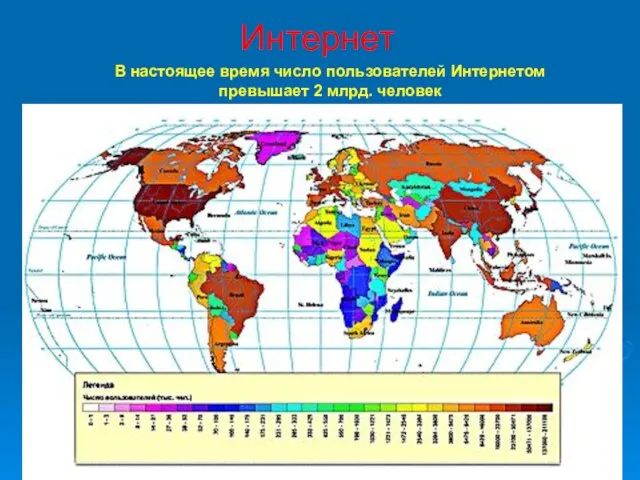


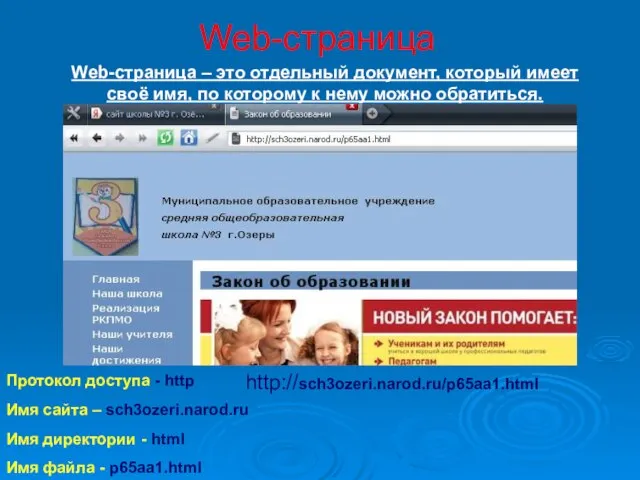




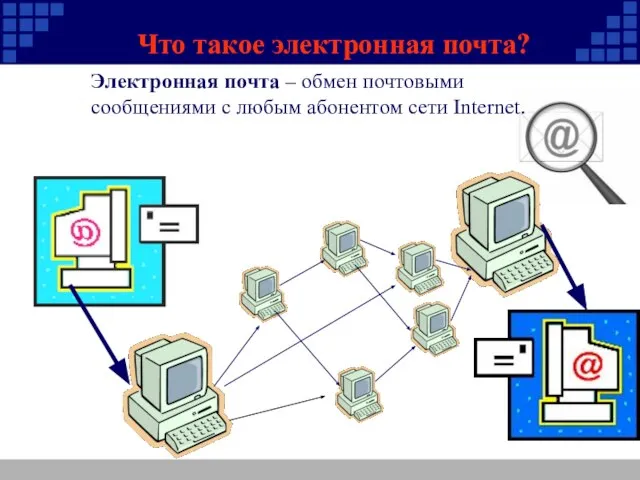
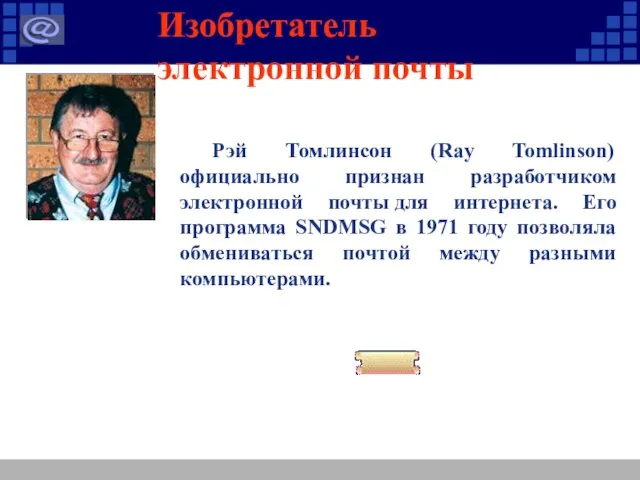




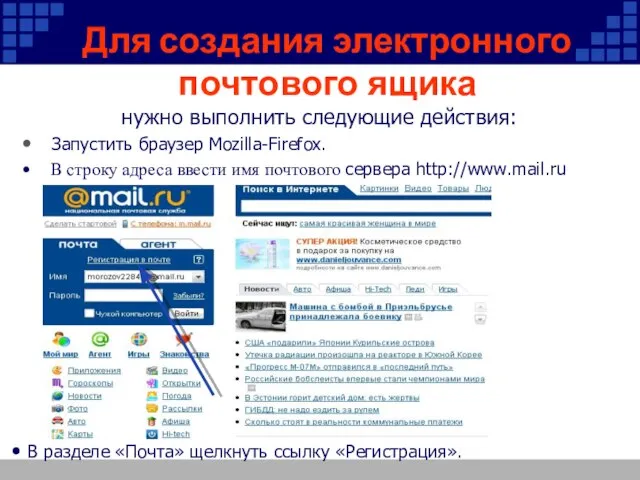
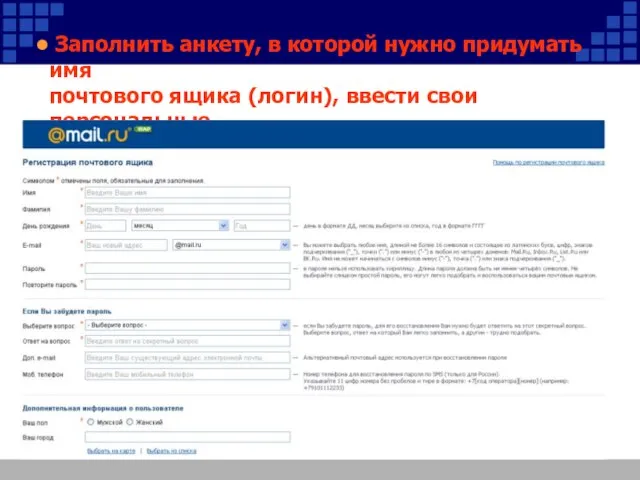
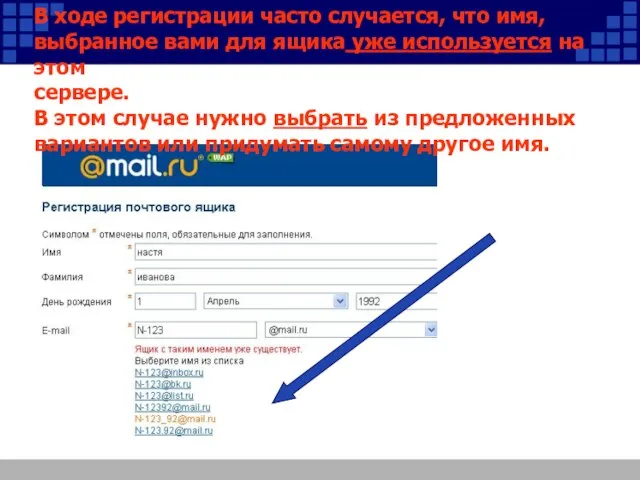

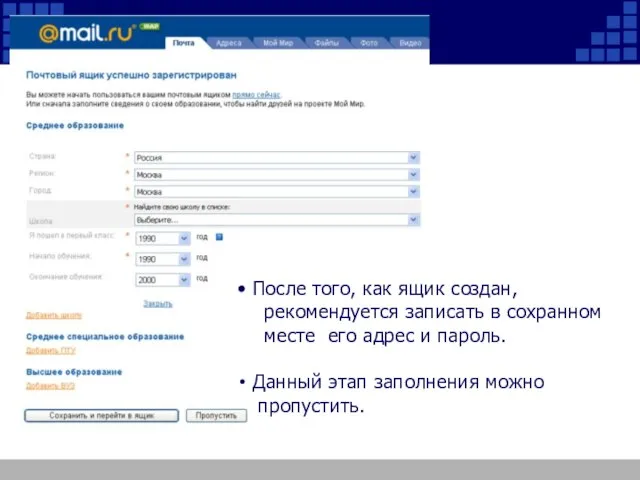
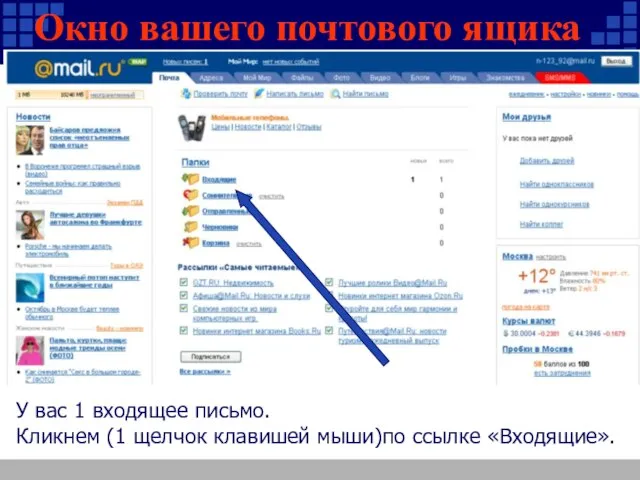
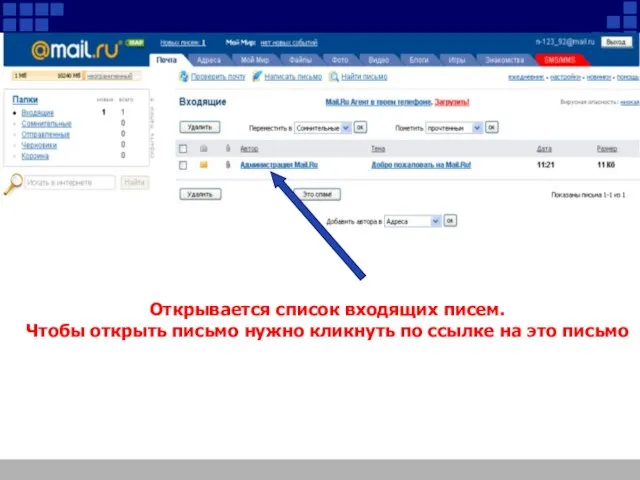
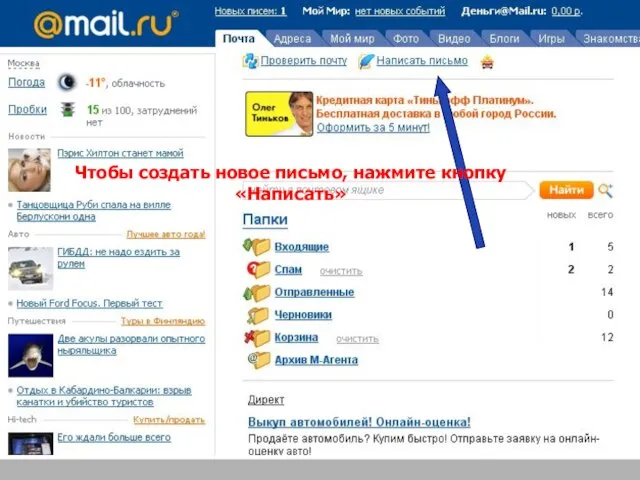
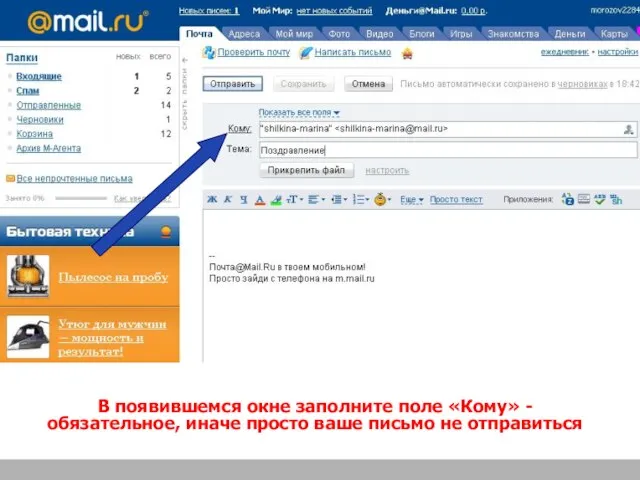
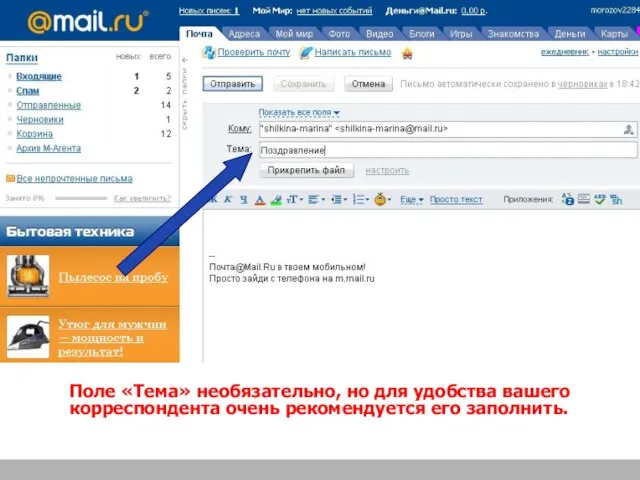
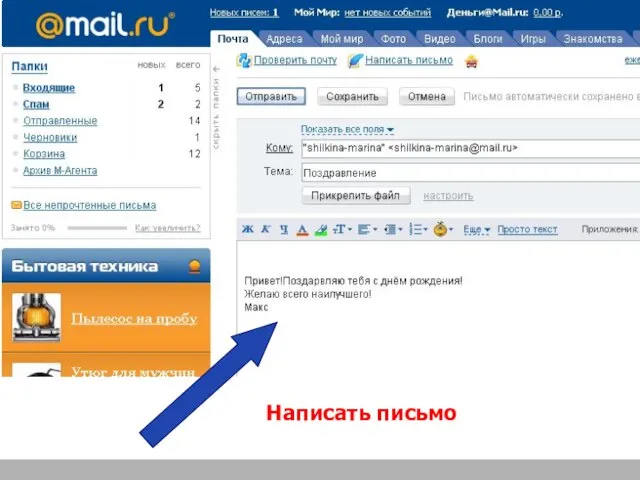
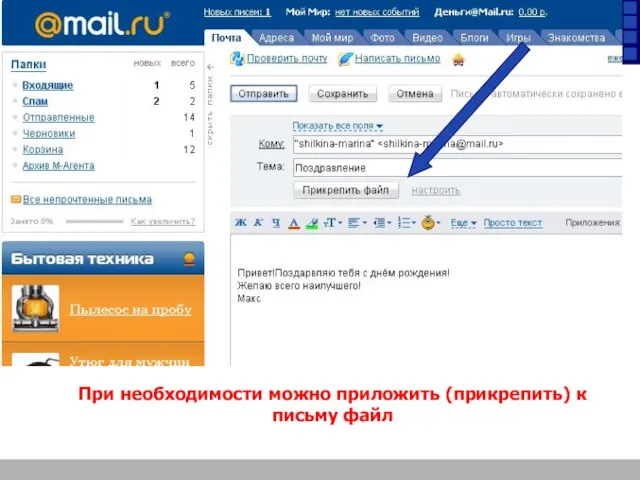
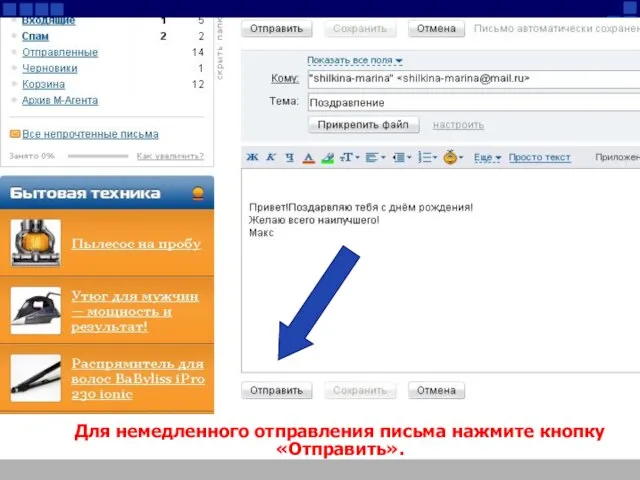



 Информационные технологии в управлении качеством и защита информации. Построение гистограмм
Информационные технологии в управлении качеством и защита информации. Построение гистограмм Презентация на тему GPS - навигаторы
Презентация на тему GPS - навигаторы  лекция1
лекция1 7 советов как продвигать свой бизнес в YouTube
7 советов как продвигать свой бизнес в YouTube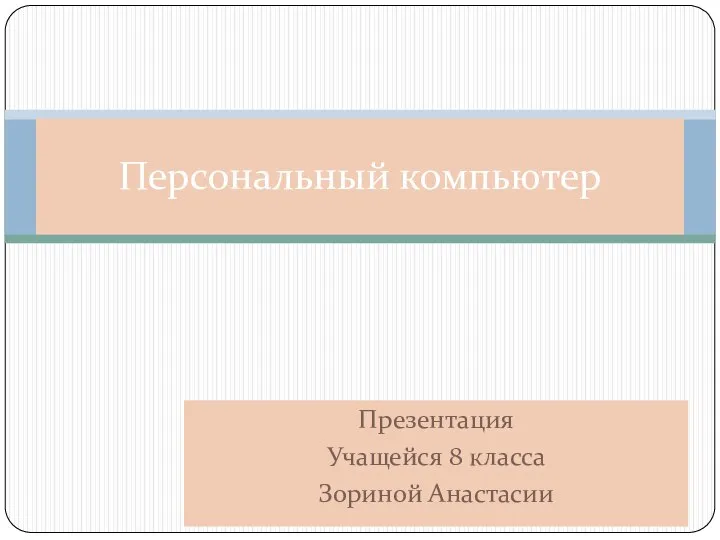 Персональный компьютер
Персональный компьютер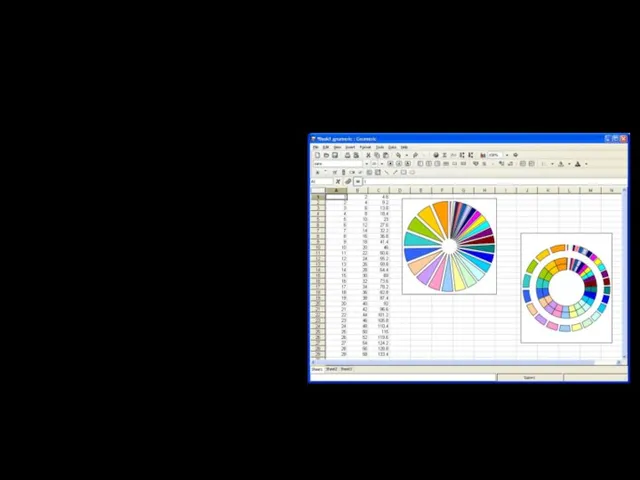 Редактор таблиц GNUmeric
Редактор таблиц GNUmeric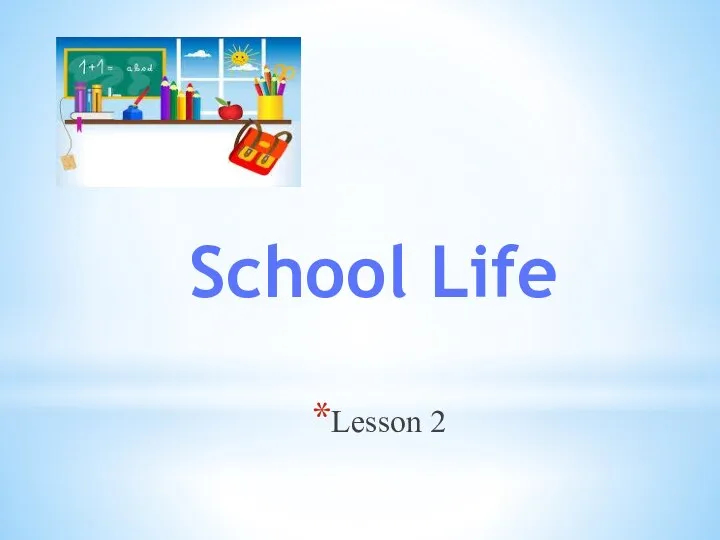 Мовленнєва зарядка
Мовленнєва зарядка IT-технологии. Роботехника в Политехе
IT-технологии. Роботехника в Политехе Гиперссылки на Web-страницах. 11 класс
Гиперссылки на Web-страницах. 11 класс Базовая аппаратная конфтгурация персонального компьютера
Базовая аппаратная конфтгурация персонального компьютера Библиотеки Республики Марий Эл в цифровую эпоху
Библиотеки Республики Марий Эл в цифровую эпоху Алгоритм. Основы алгоритмизации и программирования. Урок 1
Алгоритм. Основы алгоритмизации и программирования. Урок 1 3
3 Алгоритмы и методы поиска событий в видео потоке Вороной А.С. Научный руководитель: проф. Башков Е.А.
Алгоритмы и методы поиска событий в видео потоке Вороной А.С. Научный руководитель: проф. Башков Е.А. Федеральный мобильный гид по экообъектам, услугам и мероприятиям
Федеральный мобильный гид по экообъектам, услугам и мероприятиям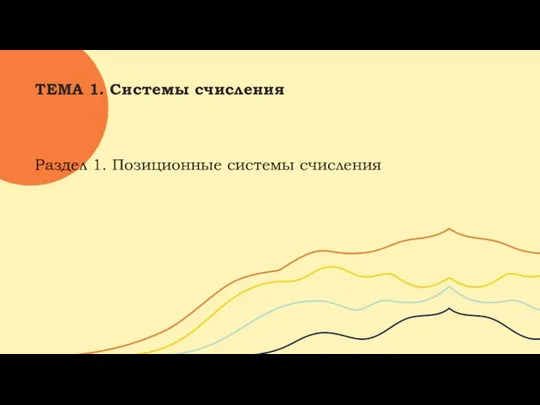 Позиционные системы счисления
Позиционные системы счисления АВЛ-деревья
АВЛ-деревья Разработка логотипа для типографии Райт
Разработка логотипа для типографии Райт Заводская дверь
Заводская дверь Как переписать приложение с нуля и не потерпеть фиаско
Как переписать приложение с нуля и не потерпеть фиаско Массивы и указатели
Массивы и указатели Информационные технологии: понятие, виды информационных технологий
Информационные технологии: понятие, виды информационных технологий Исполнитель робот. Ветвления. Урок 6
Исполнитель робот. Ветвления. Урок 6 Программирование на языке Паскаль (продолжение). Вычисления (случайные числа)
Программирование на языке Паскаль (продолжение). Вычисления (случайные числа) Занятие 4. Понятие переменной. Арифметические действия. Команды ввода и вывода
Занятие 4. Понятие переменной. Арифметические действия. Команды ввода и вывода Порты ввода-вывода
Порты ввода-вывода Проблемы защиты информации в internet
Проблемы защиты информации в internet АСУТП алюминия электролизом ТРОЛЛЬ и СААТ
АСУТП алюминия электролизом ТРОЛЛЬ и СААТ